Розробка до уроку "Інструмент Еліпс. Середовище Inkscape"
Інструмент еліпс
Як малювати в Inkscape еліпси, кола і дуги
Інструмент еліпс дозволяє малювати в Inkscape еліпси, кола і дуги. Щоб намалювати еліпс або коло, виберіть інструмент в бічному вікні панелі інструментів Inkscape або за допомогою клавіш <F5> чи <E>.
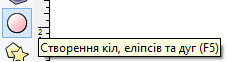
Щоб намалювати еліпс або коло, перетягніть курсор миші з натиснутою лівою кнопкою з однієї точки в іншу. Щоб малювати рівні кола, утримуйте при малюванні клавішу <Ctrl>. Цей спосіб дозволяє також малювати еліпси з цілими співвідношеннями висоти до ширини. Якщо утримувати при малюванні еліпса або кола клавішу <Shift>, то початкова точка буде відповідати не контурами, а центру еліпса.
Якщо утримувати натиснутою клавішу <Alt> то еліпс або коло будуть малюватися так, щоб вони проходили через початкову точку і точку курсору миші. Допускається одночасне використання поєднання <Alt + Ctrl>. У цьому випадку буде намальований круг з діаметром, рівним відстані між початковою точкою і точкою, в якій знаходиться курсор миші.
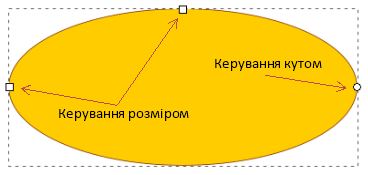 Розмір вже намальованого в Inkscape еліпса можна змінити, попередньо виділивши його за допомогою інструменту виділення та трансформації. Якщо еліпс або коло обране, а сам інструмент "еліпс" активний, то по контуру еліпса з'являться спеціальні маркери. Квадратні маркери у верхній лівій чверті служать для зміни розміру еліпса, а круглий маркер зліва дозволяє управляти кутом.
Розмір вже намальованого в Inkscape еліпса можна змінити, попередньо виділивши його за допомогою інструменту виділення та трансформації. Якщо еліпс або коло обране, а сам інструмент "еліпс" активний, то по контуру еліпса з'являться спеціальні маркери. Квадратні маркери у верхній лівій чверті служать для зміни розміру еліпса, а круглий маркер зліва дозволяє управляти кутом.
Ці маркери будуть також активні, якщо активний інструмент управління вузлами.
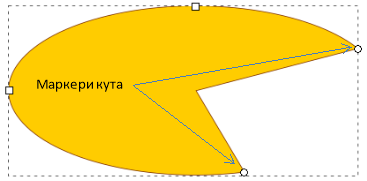 Круглий маркер управляє кутом сектора або дуги. Як і в інструменті прямокутник, круглих маркерів насправді два. Якщо потягнути видимий верхній круглий маркер вниз, то вийде сектор і стане видно інший маркер, який можна переміщати вгору. Спочатку обидва круглих маркера знаходяться один над одним. Якщо утримувати клавішу <Ctrl> при перетягуванні круглих маркерів, то крок зміни дуги буде обмежений 15-ма градусами.
Круглий маркер управляє кутом сектора або дуги. Як і в інструменті прямокутник, круглих маркерів насправді два. Якщо потягнути видимий верхній круглий маркер вниз, то вийде сектор і стане видно інший маркер, який можна переміщати вгору. Спочатку обидва круглих маркера знаходяться один над одним. Якщо утримувати клавішу <Ctrl> при перетягуванні круглих маркерів, то крок зміни дуги буде обмежений 15-ма градусами.
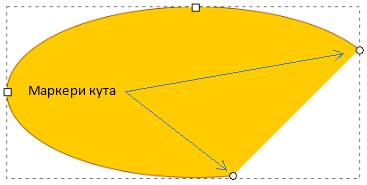 Якщо спробувати перемістити круглий маркер всередину еліпса (сам маркер, звичайно, не переміститься, але спробувати це зробити можна), то показаний вище режим малювання сегмента зміниться на дугу, таку як показано на малюнку нижче. Для того що б знову переключитися на сегмент, як на малюнку вище, треба спробувати перемістити один з круглих маркерів за межі контуру еліпса.
Якщо спробувати перемістити круглий маркер всередину еліпса (сам маркер, звичайно, не переміститься, але спробувати це зробити можна), то показаний вище режим малювання сегмента зміниться на дугу, таку як показано на малюнку нижче. Для того що б знову переключитися на сегмент, як на малюнку вище, треба спробувати перемістити один з круглих маркерів за межі контуру еліпса.
Теж саме можна зробити в налаштуваннях, які є в контекстної панелі інструменту еліпс.
![]()
Як видно з малюнка вище, в контекстній панелі параметрів інструмента еліпс можна за допомогою числових параметрів налаштовувати значення кута круглих маркерів, вибирати режим: дуга або сегмент. Координати початкового і кінцевого круглих маркерів задаються в градусах, і вимірюється в напрямку за годинниковою стрілкою, починаючи з осі абсцис (X). Так само можна повернути все назад, натиснувши на кнопку "зробити фігуру цілим еліпсом, а не дугою або сегментом".
Джерело:
- Сайт о бесплатном графическом редакторе Inkccape: http://inkscape.paint-net.ru/?id=2
Inkscape Шайгородський М.О. nikolay.in.ua

про публікацію авторської розробки
Додати розробку
